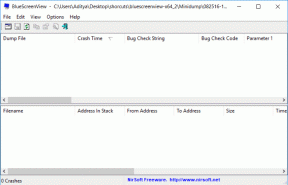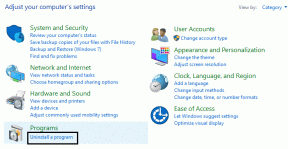6 найкращих способів виправити розрядження акумулятора в додатку Google на Android
Різне / / March 29, 2022
Сервіси Google є невід'ємною частиною кожного телефону Android. Все потрібен обліковий запис Google з Play Store в Gmail, щоб користуватися відповідними службами. Однак ті самі служби Google витрачають занадто багато заряду акумулятора, коли ви зосереджуєтеся на сторонніх програмах.

Досить часто можна побачити, як певні служби Google розряджають акумулятор на Android. Люблю Сервіси Google Play спричиняють розрядження акумулятора, ви також можете зіткнутися з тим, що додаток Google також спричиняє розрядження акумулятора на Android. Це частіше зустрічається на телефонах Samsung Galaxy. але також схильний впливати на телефони Android інших брендів.
Ось 6 ефективних рішень, щоб виправити розряд акумулятора додатка Google на вашому телефоні Android.
1. Очистити кеш програми Google
Це просте рішення, яке ви можете спробувати, перш ніж переходити до більш суворих методів контролю розрядження батареї. Звичайно, очищення кешу не вплине на ваші дані для входу та інші налаштування. Це відрізняється від
очищення даних програм. Для цього посібника ми зробили знімки екрана з останньої версії Samsung Galaxy S22 Ultra, і налаштування на вашому телефоні можуть відображатися під іншою назвою та в меню.Крок 1: Відкрийте програму «Налаштування» на телефоні Android і перейдіть до розділу «Програми».

Крок 2: Прокрутіть список програм і натисніть Google.

Крок 3: Торкніться параметра «Сховище».
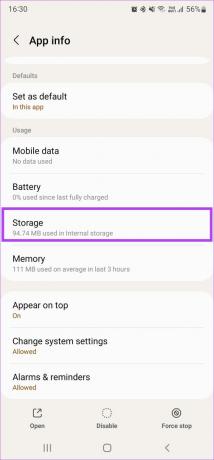
Крок 4: Виберіть Очистити кеш у нижньому лівому куті.
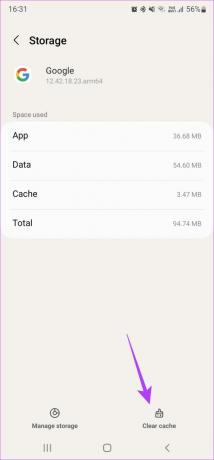
2. Запобігання використання фонових даних
Якщо програма Google продовжує споживати Wi-Fi або мобільні дані у фоновому режимі, це може призвести до швидкого розрядження акумулятора. Ось як ви можете вимкнути використання фонових даних додатком.
Крок 1: Перейдіть до програми «Налаштування» на телефоні Android і перейдіть до розділу «Програми».

Крок 2: Прокрутіть список програм і натисніть Google.

Крок 3: Торкніться «Мобільні дані».
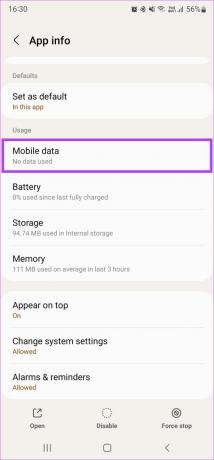
Крок 4: Вимкніть перемикач біля пункту Дозволити використання фонових даних.
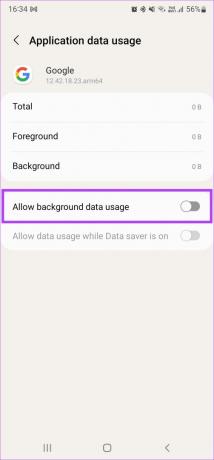
3. Обмежити використання батареї
За замовчуванням налаштування оптимізації акумулятора вимкнено для програми Google. Це означає, що програма може працювати у фоновому режимі, а також споживати дані. Оптимізація використання батареї програми може допомогти заощадити додатковий заряд акумулятора та ресурси.
Крок 1: Запустіть програму «Налаштування» на своєму Android і перейдіть до розділу «Програми».

Крок 2: Прокрутіть список програм і натисніть Google.

Крок 3: Торкніться батареї.
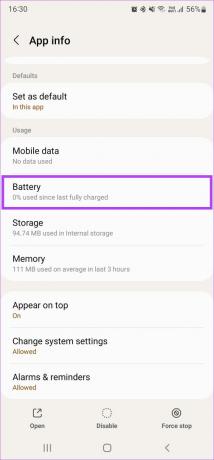
Крок 4: Виберіть параметр «Обмежений».
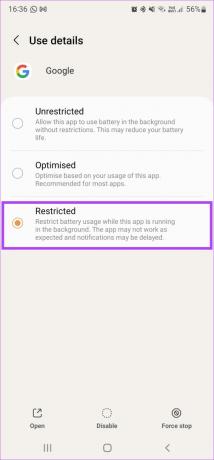
4. Змініть доступ до розташування на Під час використання програми
Постійний доступ до місцезнаходження протягом тривалого періоду може швидко розрядити акумулятор. Ось чому найкраще дозволити програмі Google отримувати доступ до вашого місцезнаходження лише тоді, коли вона використовується.
Крок 1: Відкривши додаток Налаштування на Android, перейдіть до розділу Програми.

Крок 2: Прокрутіть список програм і натисніть Google.

Крок 3: Торкніться Дозволи.

Крок 4: Виберіть Розташування.
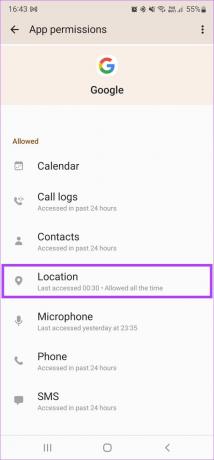
Крок 5: Змініть налаштування на «Дозволити лише під час використання програми».
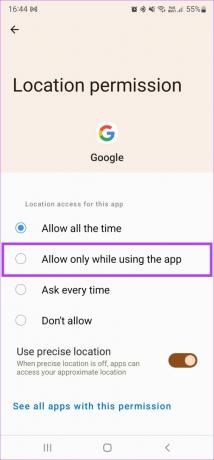
Крок 6: У підказці виберіть Все одно не дозволяти.
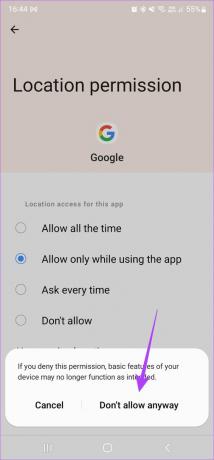
5. Вимкніть дозволи на фізичну активність і пристрої поблизу
Додаток Google може виявляти фізичну активність і виконувати певні пов’язані з нею функції. Він також може сканувати пристрої поблизу у фоновому режимі. Ці дві дії розряджають акумулятор протягом дня. Ви можете уникнути цього, вимкнувши дозволи для цих двох налаштувань.
Крок 1: Після запуску програми «Налаштування» на Android торкніться розділу «Програми».

Крок 2: Прокрутіть список програм і натисніть Google.

Крок 3: Торкніться Дозволи.

Крок 4: Виберіть Фізична активність.
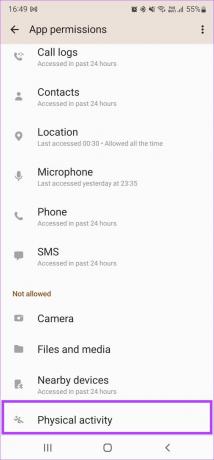
Крок 5: Змініть вибір на Не дозволяти.
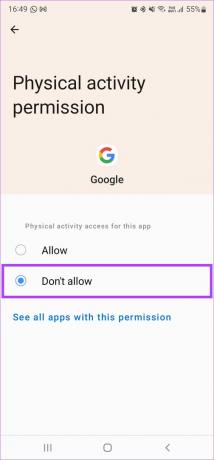
Крок 6: Поверніться назад і натисніть Пристрої поблизу.
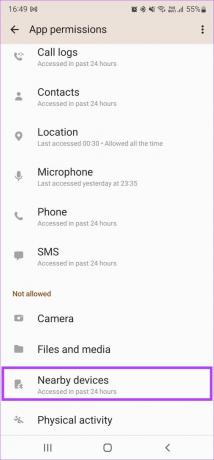
Крок 7: Тут також виберіть Не дозволяти.
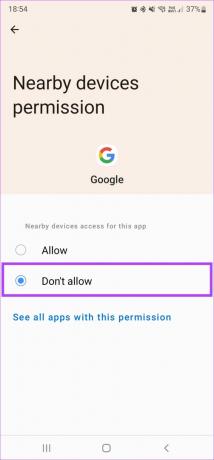
6. Видаліть оновлення програми Google
Оскільки програма Google є системною програмою, ви не можете видалити її повністю. Однак ви можете видалити оновлення програми та відновити його до початкової версії. В ідеалі, це має бути останнім заходом, якщо жодне з перерахованих вище рішень не працює.
Зауважте, що як тільки ви це зробите, вам доведеться знову налаштувати Google Assistant і, можливо, доведеться повторно вводити пароль до свого облікового запису Google у деяких програмах.
Крок 1: Запустіть програму «Налаштування» на Android і торкніться розділу «Програми».

Крок 2: Прокрутіть список програм і натисніть Google.

Крок 3: Торкніться Видалити оновлення. Дочекайтеся завершення процесу видалення.
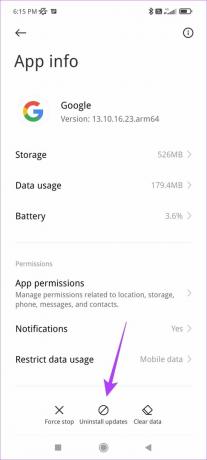
Крок 4: Відкрийте програму Play Store на телефоні та завантажте програму Google знову.
Завантажте додаток Google
Крок 5: Відкрийте меню з трьома крапками у верхньому правому куті.
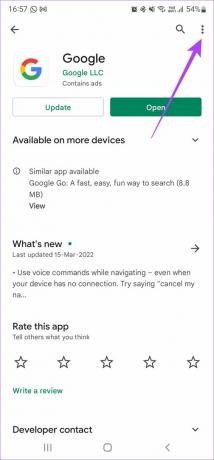
Крок 6: Зніміть прапорець Увімкнути автоматичне оновлення.
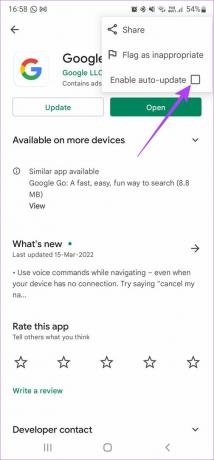
В ідеалі це повинно повністю виправити розряд батареї програми Google. Переконайтеся, що ви не оновлюєте програму Google із Play Store, інакше проблема може повернутися.
Немає більше розрядження батареї
Після виконання вищезгаданих рішень використовуйте телефон так само, як і раніше, і ваш телефон Android не буде стикатися з надмірним розрядженням акумулятора від програми Google. Тим не менш, продовжуйте стежити за використанням батареї протягом наступних кількох днів, щоб побачити різницю без використання програми Google у фоновому режимі.
Востаннє оновлено 24 березня 2022 року
Наведена вище стаття може містити партнерські посилання, які допомагають підтримувати Guiding Tech. Однак це не впливає на нашу редакційну чесність. Зміст залишається неупередженим та автентичним.